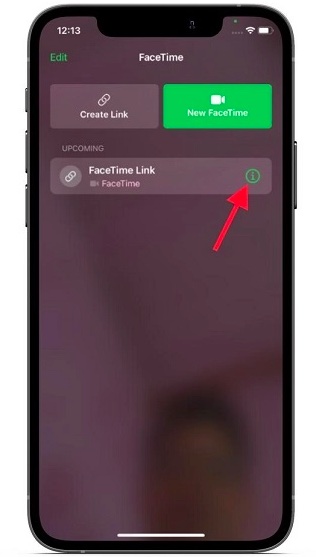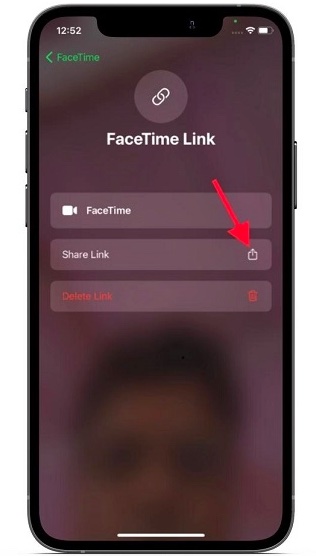ในหลาย ๆ วิธี FaceTime ได้กลายเป็นแอปวิดีโอคอลที่ได้รับความนิยมสูงสุดด้วย iOS 15 และอัปเดต macOS Monterey ฟีเจอร์ที่เพิ่งเปิดตัว เช่น การแชร์หน้าจอใน Facetime, Portrait Mode และการแยกเสียงทำให้ความต้องการค่อนข้างสูง แต่สิ่งที่ดูเหมือนจะดึงดูดความสนใจของทุกคนก็คือการรองรับ FaceTime บน Windows และ Android และไม่น่าแปลกใจที่ผู้คนจำนวนมากกระตือรือร้นที่จะใช้ FaceTime บนอุปกรณ์ Android และ Windows ดังนั้น หากคุณอยากรู้ที่จะทดสอบบนพีซี Windows ของคุณ นี่คือคำแนะนำทีละขั้นตอนเกี่ยวกับวิธีใช้ FaceTime บน Windows
วิธีเข้าร่วมการโทรแบบ FaceTime บน Windows PC (2021)
ในขั้นแรก เรามาตรวจสอบข้อจำกัดบางประการและพูดคุยกันถึงสิ่งที่ใช้ไม่ได้ผลและใช้งานไม่ได้ใน FaceTime สำหรับ Windows จะทำให้การตั้งค่าและการใช้ FaceTime บนพีซี Windows ง่ายขึ้นมาก ด้วยที่กล่าวว่ามาดำดิ่งกัน
สารบัญ
+
–
FaceTime ทำงานอย่างไรบน Windows
เรียกมันว่ากลยุทธ์ของ Apple ในการดึงดูดผู้ใช้ Windows หรือบังคับให้ต้องตัดสินใจปัดเป่าการแข่งขันที่รุนแรงจากแอปการประชุมทางวิดีโออย่าง Zoom และ Google Meet ยักษ์ใหญ่ของ Cupertino ได้ขยายไปไกลกว่าระบบนิเวศ แม้ว่าการย้ายเพื่อแนะนำ FaceTime บน Windows นั้นมีความสำคัญ แต่ Apple ก็มีข้อจำกัดบางประการเช่นกัน
ตอนนี้ หลายๆ คนคงสงสัยว่า คุณจะติดตั้งแอพ FaceTime บนคอมพิวเตอร์ Windows ได้อย่างไร? คำตอบคือคุณทำไม่ได้ แอปแฮงเอาท์วิดีโอของ Apple ใช้งานได้ผ่านเบราว์เซอร์ บน Windows และ Android เท่านั้น แอปแฮงเอาท์วิดีโอรองรับเฉพาะ Google Chrome และ Microsoft Edge บน Windows
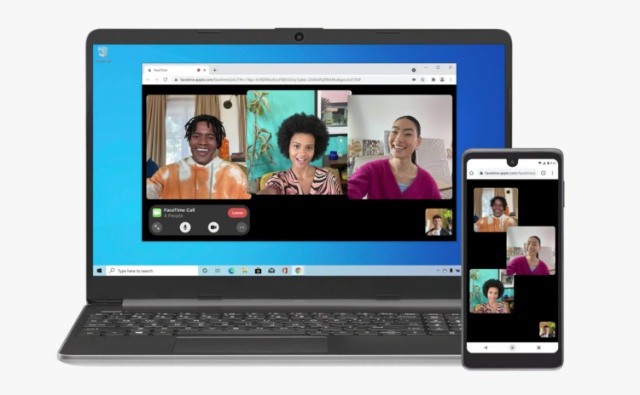
ยิ่งไปกว่านั้น หากคุณต้องการเริ่มต้นการประชุมแบบ FaceTime ก่อนอื่น คุณต้องขอให้เพื่อนที่เป็นเจ้าของ iPhone, iPad หรือ Mac สร้างลิงก์การประชุม และแชร์กับคุณ นั่นหมายความว่าคุณไม่สามารถสร้างลิงก์คำเชิญ FaceTime บนอุปกรณ์ Windows ของคุณได้ และคุณจะสามารถเข้าร่วมการประชุมได้ก็ต่อเมื่อคุณมีลิงก์
โชคไม่ดีที่ FaceTime สำหรับ Windows เพิ่มในรายการข้อจำกัด ไม่รองรับฟีเจอร์ SharePlay ที่มีคนพูดถึงมาก นั่นหมายความว่าคุณไม่สามารถเข้าร่วมFaceTime วิดีโอคอลเพื่อชมภาพยนตร์กับเพื่อนหรือฟัง แอปเปิ้ลมิวสิคด้วยกัน
โดยสรุปแล้ว FaceTime สำหรับ Windows ให้คุณเข้าร่วมการประชุมผ่านลิงก์และมีการควบคุมพื้นฐาน เช่น ความสามารถในการปิด/เปิดเสียง เปิด/ปิดวิดีโอ และใช้เค้าโครงตาราง นอกเหนือจากข้อจำกัดที่หนักหน่วงเหล่านี้ สิ่งเดียวที่ดีคือตอนนี้คุณจะสามารถเชื่อมต่อกับเจ้าของอุปกรณ์ Apple ผ่าน FaceTime บนคอมพิวเตอร์ Windows ของคุณได้ และนั่นก็เช่นกันโดยไม่ต้องสร้างบัญชี Apple ID
วิธีสร้างลิงก์เชิญ FaceTime บน Mac
ดังที่ได้กล่าวไว้ข้างต้น คุณจะต้อง ping เพื่อนที่เป็นเจ้าของ Mac หรือ iPhone และขอให้สร้างลิงก์การประชุมเพื่อลองใช้ FaceTime บน Windows หากเพื่อนของคุณเป็นผู้ใช้ Mac พวกเขาสามารถทำตามขั้นตอนเหล่านี้เพื่อสร้างและแชร์ลิงก์คำเชิญ FaceTime
- เปิดแอป FaceTime บน Mac ของคุณแล้วคลิก สร้างลิงก์
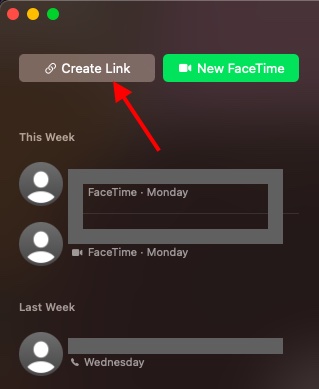
2. จากนั้น คลิกที่ปุ่มข้อมูลขนาดเล็กที่อยู่ถัดจากลิงก์ FaceTime ที่คุณเพิ่งสร้างขึ้น
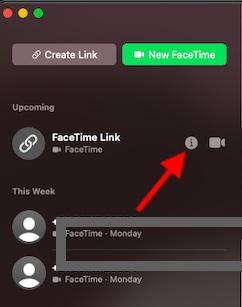
3. ตอนนี้ คลิกที่ปุ่ม แบ่งปัน ในเมนู
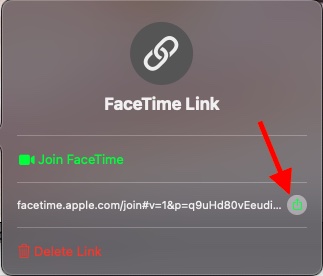
4. ถัดไป เลือกวิธีการแชร์ลิงก์ FaceTime ที่ต้องการ คุณสามารถเลือกที่จะแชร์ลิงก์ผ่านแอพ Apple Mail และแอพ Messages นอกจากนี้ คุณยังมีตัวเลือกในการคัดลอกลิงก์การประชุมและแชร์ผ่านแอปรับส่งข้อความอื่นๆ เช่น WhatsApp สัญญาณ โทรเลข และอื่นๆ
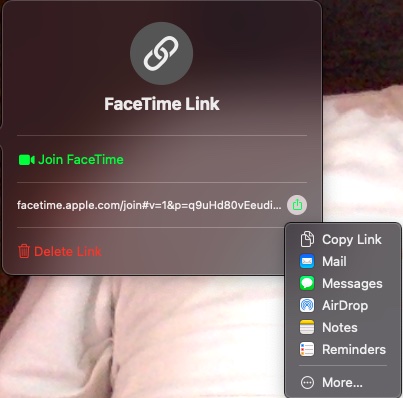
วิธีสร้างลิงก์เชิญ FaceTime บน iPhone และ iPad
ในขณะที่ฉันได้ให้รายละเอียดเกี่ยวกับขั้นตอนการสร้างลิงก์คำเชิญ FaceTime โดยใช้อุปกรณ์ iOS ในคู่มือ การโทรแบบ FaceTime ระหว่าง iPhone และ Android ข้อมูลสรุปมีดังนี้
1. ในการเริ่มต้น ให้เปิดแอป FaceTime บนอุปกรณ์ iOS แล้วแตะปุ่ม “สร้างลิงก์” เพื่อสร้างลิงก์การโทรแบบ FaceTime
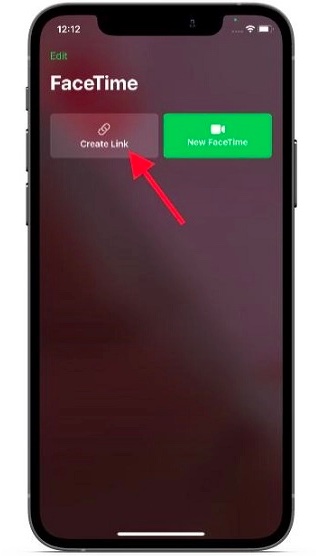
2. จากนั้นแตะปุ่มข้อมูลที่ปรากฏถัดจากลิงก์ FaceTime จากนั้นแตะที่ปุ่ม
“แชร์ลิงก์” ในหน้าถัดไป
3. สุดท้าย แชร์ลิงก์คำเชิญ FaceTime กับผู้ใช้ Windows โดยใช้วิธีการที่คุณต้องการ คุณมีตัวเลือกในการแชร์ผ่านหลายช่องทาง รวมถึง Messages, WhatsApp, อีเมล, Facebook Messenger และอื่นๆ.
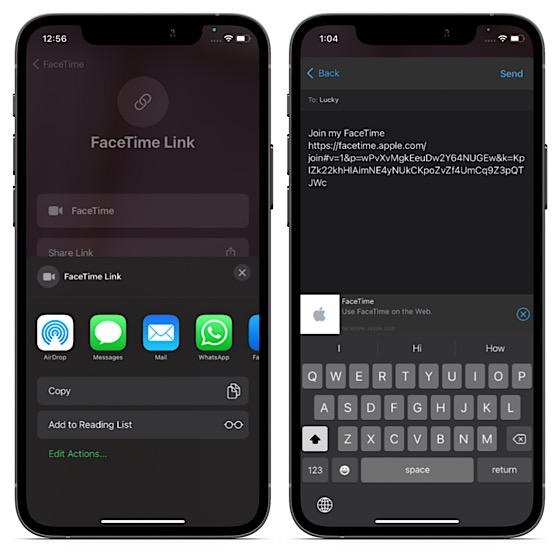
วิธีใช้ FaceTime บนพีซี Windows ของคุณ
หมายเหตุ: เรากำลังใช้พีซี Windows 10 เพื่อสาธิตวิธีการทำงานของ FaceTime บน Windows แต่กระบวนการยังคงเหมือนเดิมสำหรับ Windows 11 และระบบปฏิบัติการ Windows 8 และ Windows 7 รุ่นเก่ากว่า
เมื่อคุณได้รับลิงก์การประชุม FaceTime คุณสามารถเข้าร่วมการโทรแบบ FaceTime บนอุปกรณ์ Windows ได้ในไม่กี่ขั้นตอนง่ายๆ เพียงทำตามคำแนะนำด้านล่าง:
- ในการดำเนินการต่อ ให้คลิกที่ลิงก์ FaceTime แล้วเปิดในเบราว์เซอร์ Chrome หรือ Edge
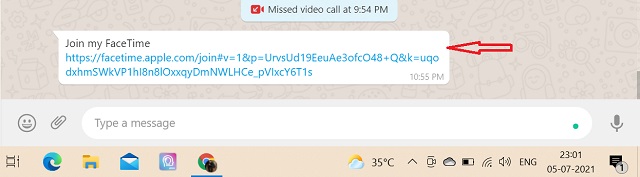
2. ตอนนี้ ป้อนชื่อของคุณในประสบการณ์เว็บ FaceTime แล้วกด ดำเนินการต่อ
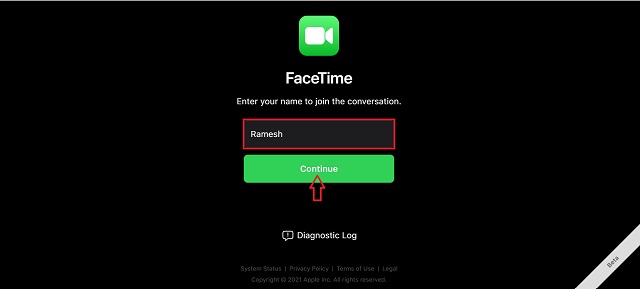
3. ถัดไป ข้อความป๊อปอัปจะปรากฏขึ้นเพื่อขอให้คุณให้สิทธิ์กล้องและไมโครโฟนแก่เว็บไซต์ ข้อความเขียนว่า “facetime.apple.com ต้องการใช้ไมโครโฟนและกล้องของคุณ” คลิก “อนุญาต” บนป๊อปอัปเพื่อให้ FaceTime เข้าถึงทั้งกล้องและไมโครโฟนของพีซี Windows ของคุณ
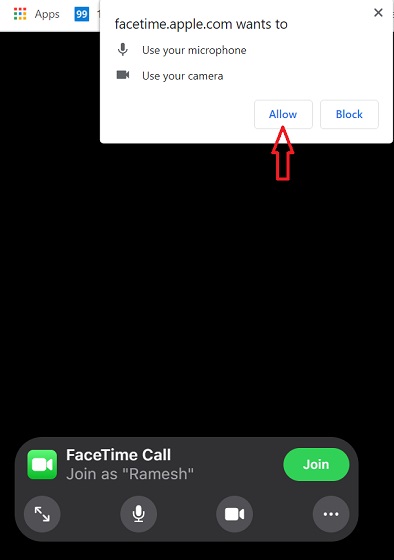
4. ถัดไป ให้คลิกปุ่ม “เข้าร่วม” สีเขียวที่ด้านล่างซ้ายเพื่อขอให้โฮสต์อนุญาตให้คุณเข้าสู่แฮงเอาท์วิดีโอ

5. คุณควรเห็นป้าย “กำลังรอให้เข้ามา” ซึ่งหมายความว่าคำขออนุญาตให้คุณเข้าร่วมการสนทนาถูกส่งไปยังโฮสต์แล้ว
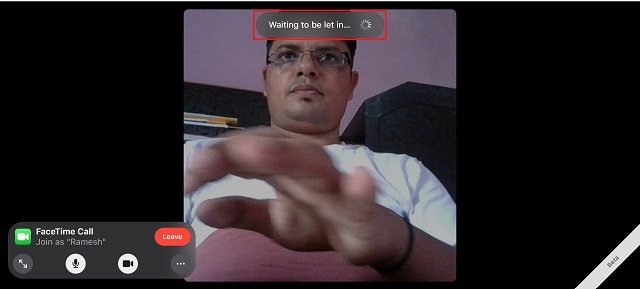
แค่นั้นแหละ คุณจะสามารถพูดคุยกับเพื่อน ๆ ของคุณผ่าน FaceTime บนพีซีที่ใช้ Windows ของคุณได้เมื่อคุณได้รับอนุญาตให้เข้ามา คุณสามารถคลิกที่ปุ่ม “ออก” สีแดงเพื่อออกจากการประชุมเมื่อใดก็ได้
กำหนดการควบคุม FaceTime บน Windows
เพื่อประสบการณ์การสื่อสารที่ดียิ่งขึ้น FaceTime ทำให้ผู้ใช้ Windows สามารถเข้าถึงการควบคุมพื้นฐานบางอย่างผ่านทางเว็บได้ ให้ฉันแสดงวิธีปรับแต่งมัน
ไปที่โหมดเต็มหน้าจอ: ระหว่างการโทร หากคุณต้องการขยายหน้าต่าง FaceTime ให้ใหญ่สุด ให้คลิกปุ่มขยายใหญ่สุด คุณสามารถคลิกปุ่มนี้อีกครั้งเพื่อย่อหน้าต่าง FaceTime
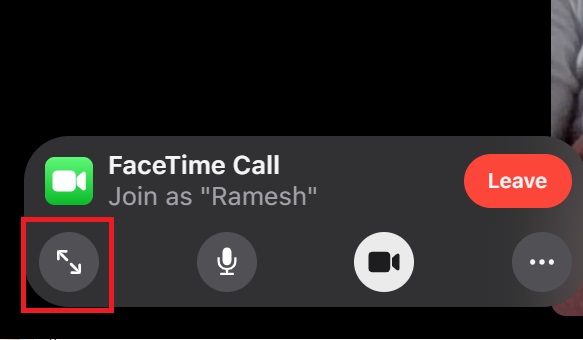
ปิดเสียงการโทรแบบ FaceTime: คลิกปุ่มไมโครโฟนเพื่อปิด/เปิดเสียงบนพีซี Windows ของคุณ
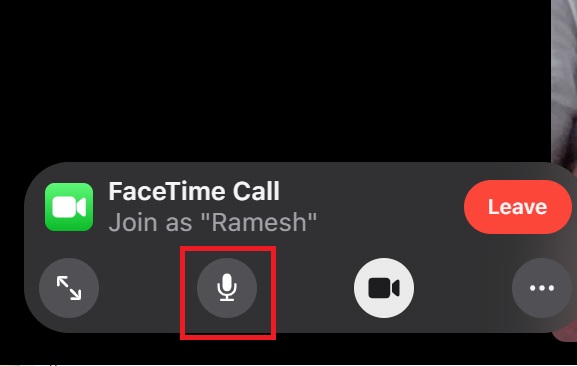
เปิด/ปิดวิดีโอ: คลิกที่ไอคอนวิดีโอเพื่อปิด/เปิดใช้งานวิดีโอระหว่างการโทร
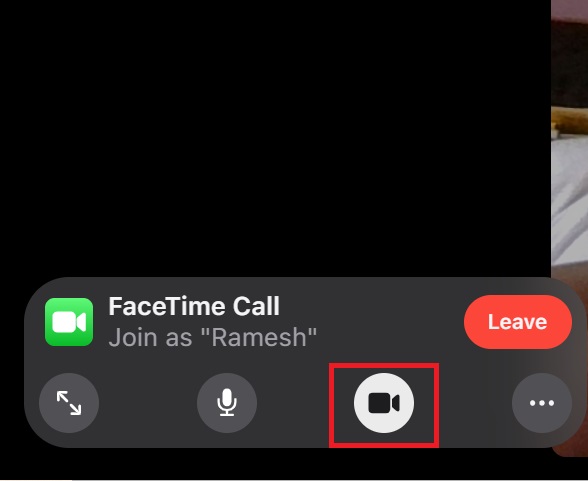
เปิดใช้งาน/ปิดใช้งานเค้าโครงตาราง: หากคุณต้องการให้ทุกคนในการโทรแบบ FaceTime ปรากฏในตาราง ให้คลิกที่ปุ่มสามจุด จากศูนย์ควบคุม หลังจากนั้น คลิกที่ไอคอน “เค้าโครงตาราง” เพื่อเปิด/ปิดมุมมองกริด คลิก “เสร็จสิ้น” เพื่อกลับไปที่การโทร Facetime
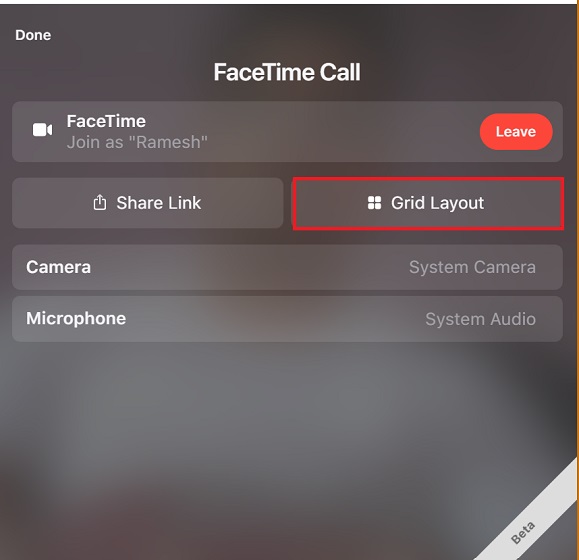
หมายเหตุ: คุณยังสามารถ แชร์ลิงก์การประชุม FaceTime แม้ระหว่างการโทร เพียงคลิกที่ปุ่มสามจุด ตามด้วยตัวเลือก “แชร์ลิงก์” หลังจากนั้น แชร์ลิงก์กับผู้ติดต่อที่คุณต้องการ
เพิ่ม FaceTime Bookmark ไปยัง Google Chrome บน Windows PC
หากคุณวางแผนที่จะใช้ FaceTime กับเพื่อนหรือเพื่อนร่วมงานบ่อยๆ เราขอแนะนำให้คุณเพิ่มบุ๊กมาร์ก FaceTime ลงใน Google Chrome เพื่อการเข้าถึงที่ไม่ยุ่งยาก ด้วยวิธีนี้ คุณจะไม่ต้องค้นหาอีเมลหรือหัวข้อการสนทนาเพื่อค้นหาลิงก์การประชุมครั้งแล้วครั้งเล่า นอกจากนี้ คุณไม่จำเป็นต้องสร้างลิงก์การประชุมใหม่ทุกครั้ง ด้วยบุ๊กมาร์ก FaceTime คุณสามารถเริ่มต้นการประชุมได้ในไม่กี่คลิก
แม้ว่าฉันจะไม่แน่ใจว่าลิงก์การประชุมแบบ FaceTime จะใช้งานได้นานแค่ไหน แต่ฉันก็ยืนยันได้ว่าลิงก์นั้นยังคงใช้งานได้เป็นเวลาหลายวัน ฉันสามารถใช้ลิงก์ FaceTime ที่มีอายุ 2 สัปดาห์กับเพื่อนของฉันบน Android ขณะทดสอบคุณลักษณะนี้ได้ ดังนั้นจึงควรคั่นหน้าลิงก์ FaceTime
1. ในการดำเนินการดังกล่าว ให้เปิดลิงก์ FaceTime ใน Chrome แล้วคลิกไอคอนรูปดาวที่มุมบนขวาของแถบที่อยู่ หลังจากนั้น เลือก “เพิ่มบุ๊กมาร์ก“
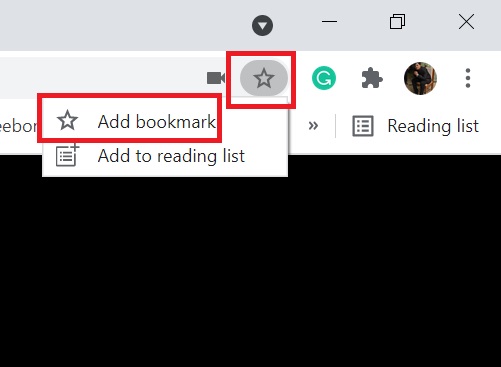
2. ตอนนี้ ปรับแต่งบุ๊กมาร์กตามความต้องการของคุณ ฉันแนะนำให้เปลี่ยนชื่อเป็น”FaceTime”เพื่อให้เข้าถึงได้ง่ายขึ้นตลอดเวลา
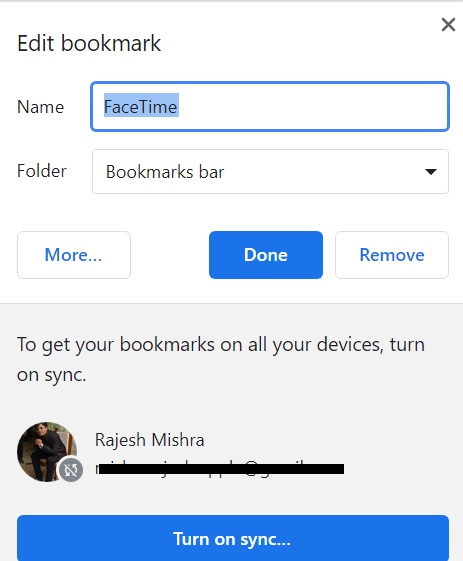
หมายเหตุ: ขั้นตอนการเพิ่มเว็บไซต์ รายการโปรดของคุณใน Microsoft Edge นั้นเรียบง่ายไม่แพ้กัน เพียงเปิดลิงก์ FaceTime ใน Microsoft Edge แล้วคลิกปุ่ม”เพิ่มหน้านี้ในรายการโปรด”ในแถบที่อยู่ หลังจากนั้นให้เปลี่ยนชื่อรายการโปรดแล้วกด Done
เพิ่มลิงก์การประชุม FaceTime เป็นทางลัดในหน้าแรกของ Chrome
หากต้องการเข้าถึงลิงก์การประชุม FaceTime อย่างรวดเร็ว คุณสามารถเพิ่มลิงก์เป็นทางลัดในหน้าแรกของ Chrome ได้ หากคุณเป็นผู้ใช้ Chrome ที่ภักดี คุณจะรู้อยู่แล้วว่ากระบวนการนี้ค่อนข้างตรงไปตรงมา ยังทำตามขั้นตอนด้านล่าง
1. ไปที่หน้าแรกของ Google Chrome แล้วคลิกปุ่ม “เพิ่มทางลัด”
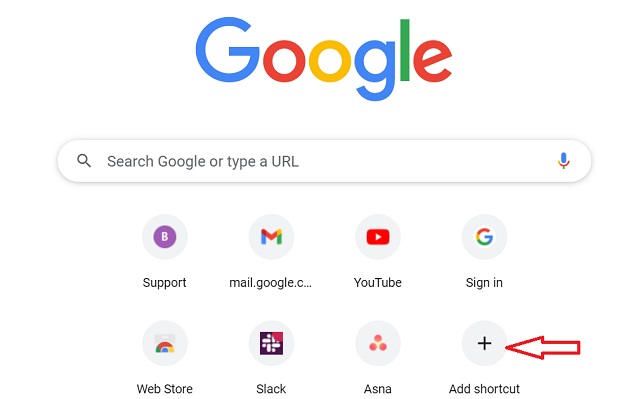
2. ตอนนี้ ป้อน ชื่อที่เหมาะสม สำหรับทางลัดของคุณ และวาง URL ลิงก์ FaceTime ที่เพื่อนของคุณแชร์กับคุณ หลังจากนั้น คลิก “เสร็จสิ้น” เพื่อสิ้นสุด
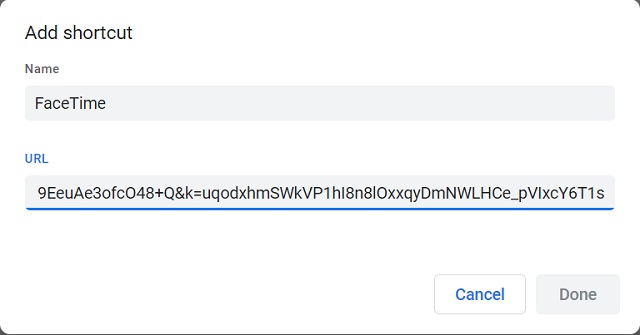
3. และนั่นแหล่ะ ตอนนี้คุณสามารถเข้าร่วมการโทรแบบ FaceTime กับเพื่อน ๆ โดยไม่ต้องเสียเวลา ด้วยทางลัดนี้บนหน้าแรกของ Chrome
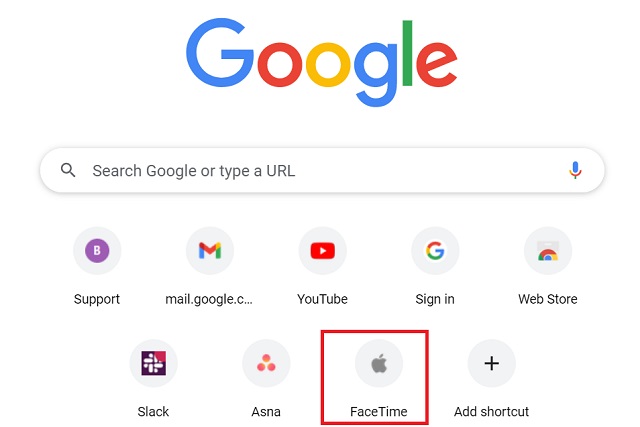
เคล็ดลับการใช้ FaceTime บน Windows อย่างมืออาชีพ
แค่นั้นเอง! แม้ว่าคุณจะไม่สามารถปลดล็อกสิ่งที่ FaceTime พูดถึงมากทั้งหมดบน Windows ได้ แต่ตอนนี้การติดต่อกับเพื่อน ๆ ด้วยอุปกรณ์ Apple นั้นง่ายกว่า นั่นคือการเปลี่ยนแปลงที่น่ายินดี-ในที่สุด เนื่องจากในที่สุด Apple ก็แสดงความสนใจที่จะขยายขอบเขตออกไปนอกสวนปิด เราจึงอาจเห็น FaceTime เวอร์ชันที่ทรงพลังกว่าบน Windows ในเร็วๆ นี้ ดีฉันรักษานิ้วของฉันข้าม
อย่างไรก็ตาม คุณคิดอย่างไรกับ FaceTime สำหรับ Windows และการเปลี่ยนแปลงใดที่คุณอยากเห็นในนั้น อย่าลังเลที่จะแบ่งปันความคิดของคุณกับเราในส่วนความคิดเห็นด้านล่าง